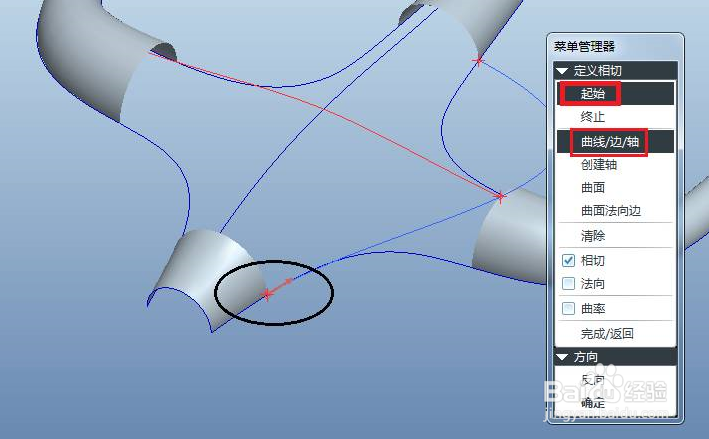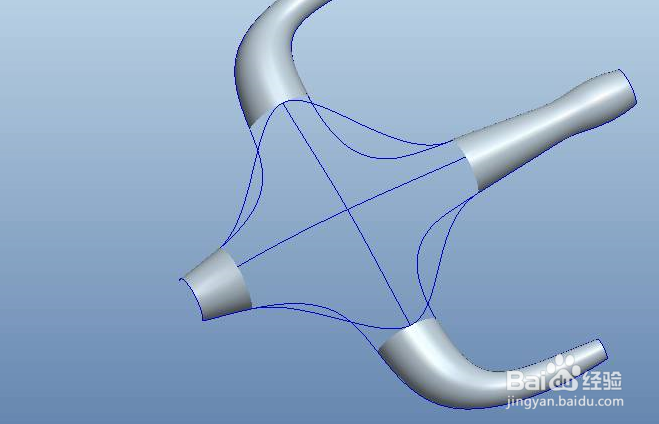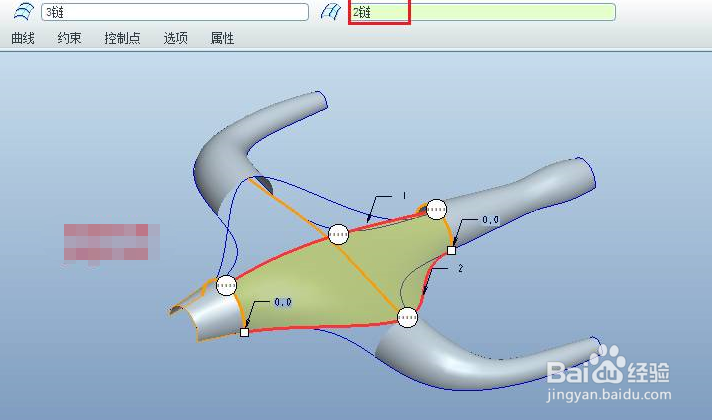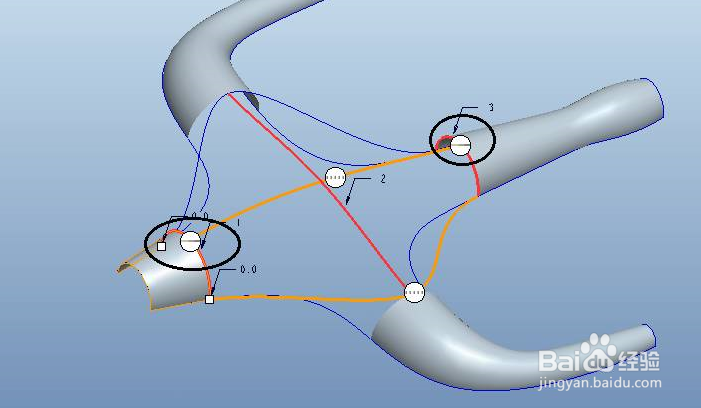1、点击【造型】,进入造型环境,点击曲线按钮,曲线类型选择在平面上的曲线,即下图红色方框所示,按住shift键点击下图红色圆圈的位置。
2、按住下图设置曲线两端的约束条件为曲面相切。
3、完成后如下图。
4、切湍恬擒舍换活动平面,即下面的基准平面,采用上面的方法创建下图所示的曲线。注意这个曲线的由三个点组成,中间的点与上一步的曲线相交。
5、设置曲线两端的约束条件。
6、完成。
7、退出造型环境。点击【曲线】-【通过点】-【完成】,选择下图所示的三个点,创建一条曲线。
8、设置曲线的起始端和终止端与边相切。
9、完成。
10、再次创建一个曲线,如下图所示。
11、点击【边界混合】,选择下图所示的三条边作为第一方向的边界。
12、选择下图所示的两个边作为第二方向。
13、设置相切约束,如下图黑色圆圈所示。
14、点击【边界混合】,所选的边界与上一步相同,注意设置三个边界的约束条件为相切。
15、若命令失败很大的可能是虽然设置了边界条件,但是没有指定相应的参照。点击【约束】,确认是否指定了参照。
16、点击造型按钮,再次进入造型环境。点击曲线,类型选择在曲面上的曲线,即下图红色方框所示。点击【参照】,选择上一步的边界混合作,按照shift键,选择下面5个点。我们需啊哟对曲线进行进一步的编辑
17、最终结果如下。
18、在造型环境中点击修剪曲面,按照下图所示进行设置。
19、修剪完成。
20、退出造型环境。点击边界混合,按照下图进行设置。第一方向选择三个边,第二方向选择两个边,设置相应的边界条件,如下图所示。注意设置垂直约束时,点击【约束】,选择DTM1作为参照。再次点击边界混合创建另一个曲面。
21、将曲面进行合并。
22、镜像并合并。
23、完成。